Kako promijeniti Minecraft skinove
Želite li prilagoditi svoj Minecraft avatar tako da izgleda kao rimski gladijator, vanzemaljski robot ili Marvelov superheroj? Evo kako promijeniti skinove u Minecraftu za svaku platformu.
Kako promijeniti kožu u Minecraftu Bedrock
Ako igrate Minecraft Bedrock Edition na PC-u, Mac-u ili Linuxu, možete prenijeti prilagođene maske koje pronađete na mreži ili možete dobiti unaprijed postavljene maske iz trgovine u igri.
-
Ovaj prvi korak nije obavezan jer Minecraft Bedrock nudi obilje unaprijed postavljenih skinova, ali ako želite prilagođeni skin, morat ćete ga preuzeti na svoj uređaj. Preuzmite prilagođenu masku s web stranice poput Minecraft Skindex ili NameMC.
Ako želite koristiti unaprijed postavljene maske koje nudi Minecraft, možete preskočiti naprijed.
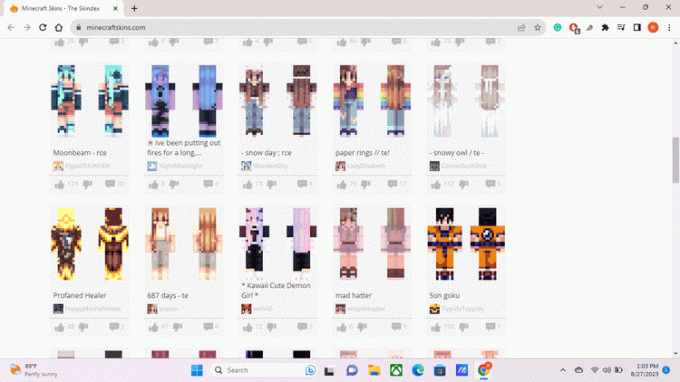
-
Pokrenite Minecraft i odaberite Svlačionica ispod vašeg lika na početnom ekranu.
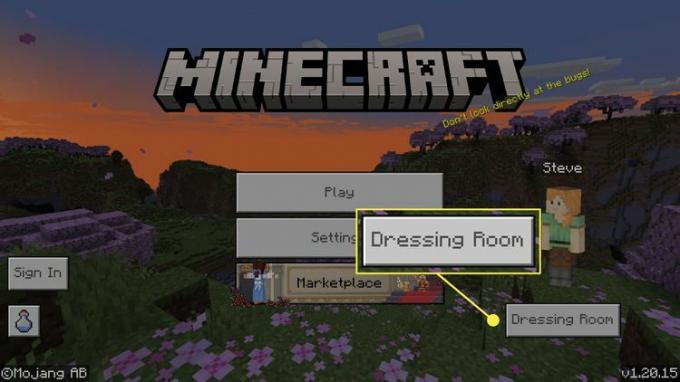
-
Odaberite Klasične kože ikona (zelena vješalica) s lijeve strane.
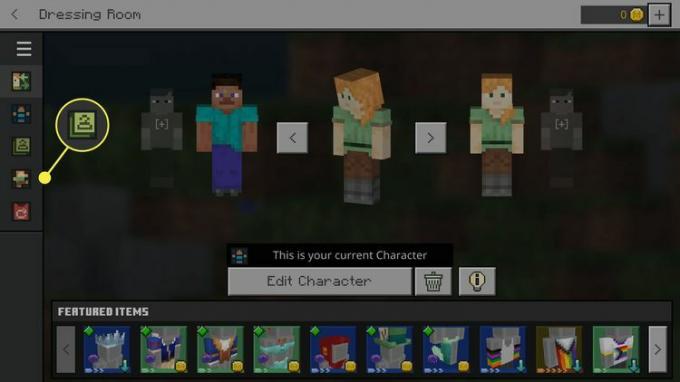
Alternativno, odaberite Stvoritelj likova ikona za kupnju odjeće i dodataka za vaš lik.
-
Ako vidite obavijest o tome kako klasični skinovi funkcioniraju, potvrdite okvir pokraj Ne prikazuj ovo više i odaberite u redu.
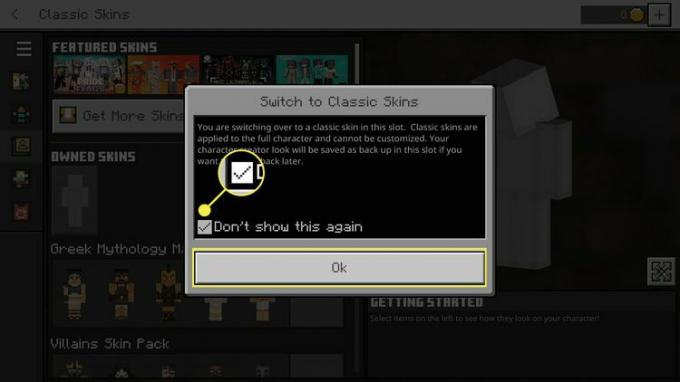
-
Za korištenje unaprijed postavljenih maski odaberite jednu od besplatnih maski i odaberite Opremiti da biste ga primijenili ili odaberite Nabavite više skinova otvoriti trgovinu.
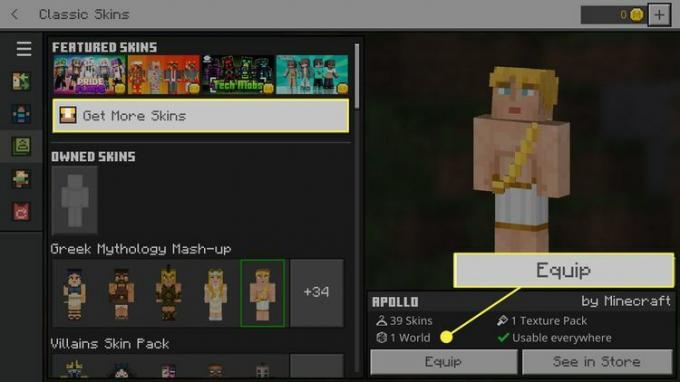
-
Za prijenos prilagođene maske odaberite siva figura pod Owned Skins i odaberite Odaberite novu masku.

-
Pronađite i odaberite datoteku za svoju prilagođenu masku da biste je prenijeli. Skins će se tada moći odabrati pod Owned Skins. Za dodavanje druge maske odaberite Odaberite novu masku.
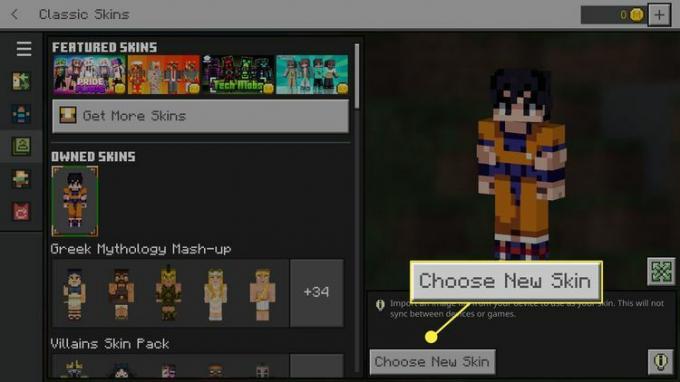
Vaše učitane maske pojavit će se u uređivaču likova, tako da se u budućnosti možete brzo prebacivati s jedne na drugu.
-
Kada se vratite na početni zaslon, trebali biste vidjeti svoj novi avatar. Izaberi Svlačionica kad god to želite promijeniti.
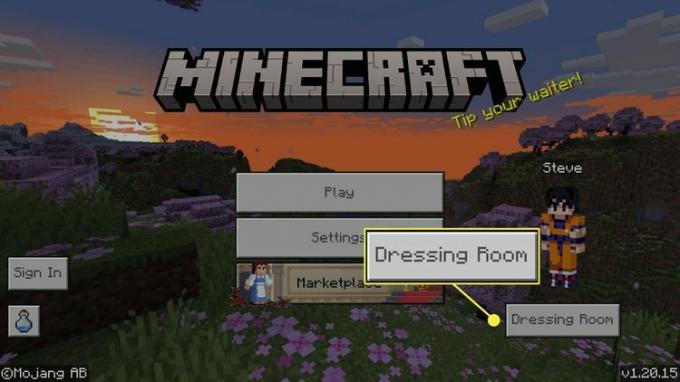
Kako promijeniti skin u Minecraft Javi
Mijenjanje skinova u Java izdanju Minecrafta malo je drugačije. Morate učitati prilagođene skinove na svoj profil na web stranici Minecrafta. Presvlaka će se automatski primijeniti sljedeći put kada pokrenete igru.
-
Preuzmite prilagođenu masku s web stranice kao što je Minecraft Skindex ili NameMC.
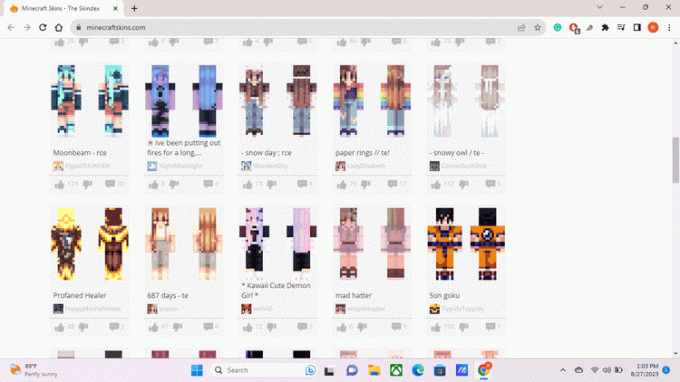
-
U web pregledniku idite na Minecraft.net i prijavite se na svoj Minecraft račun.
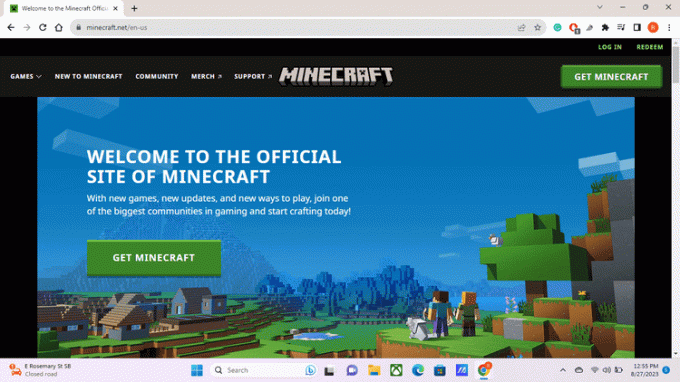
-
Na lijevoj strani odaberite Moja igra, zatim se pomaknite prema dolje i odaberite Promjena kože pod Minecraft Java Edition.
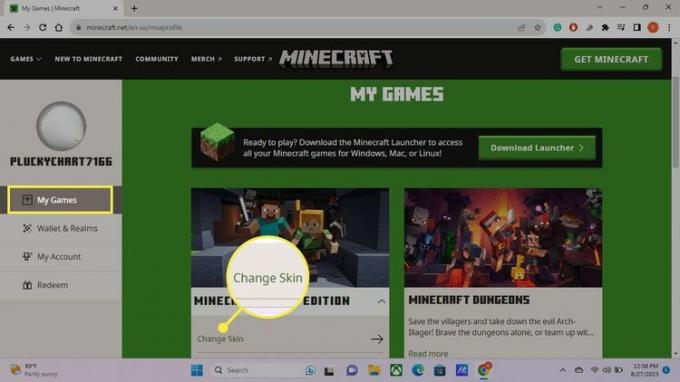
-
Odaberite tip tijela.
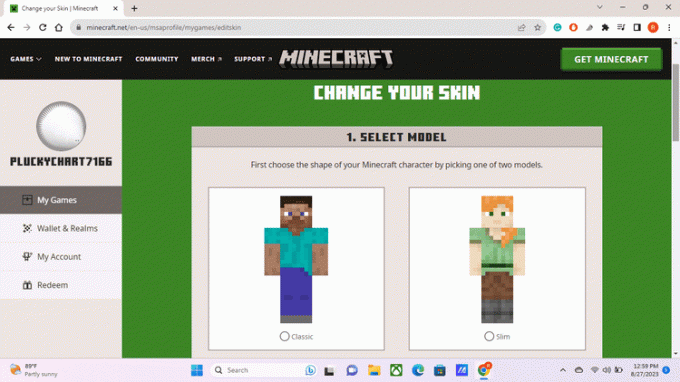
-
Pomaknite se prema dolje i odaberite Odaberite Datoteka, zatim pronađite i odaberite datoteku za svoju masku.
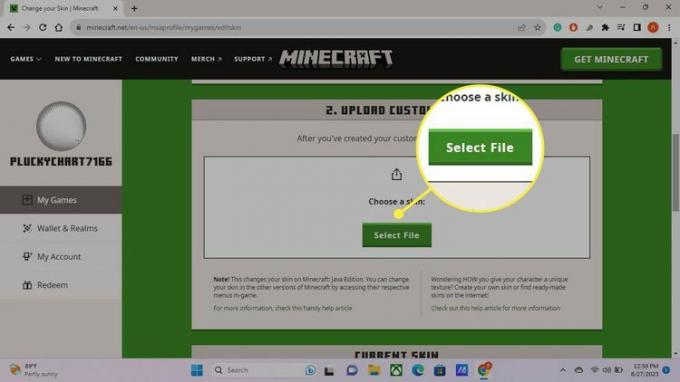
-
Izaberi Učitaj.
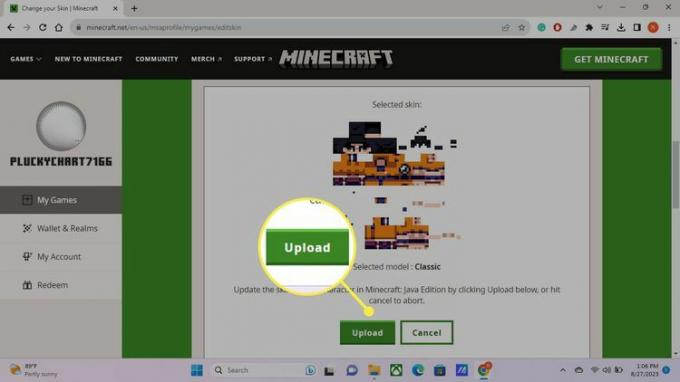
-
Nakon što se vaš skin učita, bit će primijenjen odmah sljedeći put kada pokrenete igru.
Da biste ponovno promijenili masku, vratite se na ovu stranicu i odaberite Reset skin.
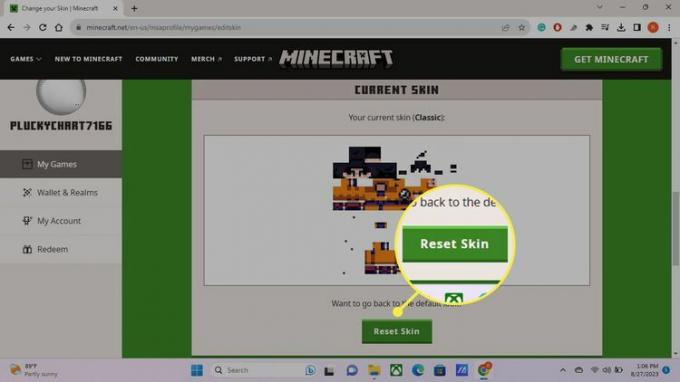
Kako promijeniti skinove u Minecraft Pocket Edition
Mijenjanje skinova u mobilnoj verziji Minecrafta za Android ili iOS slično je mijenjanju skinova u Minecraft Bedrock Edition.
Ako želite, preuzmite prilagođeni skin sa stranice kao što je Minecraft Skindex ili NameMC (svi njihovi skinovi su kompatibilni s mobilnom verzijom). Preskočite naprijed ako ste u redu s korištenjem unaprijed postavljenih maski.
-
Pokrenite Minecraft i dodirnite vješalica ispod vašeg lika na početnom ekranu.
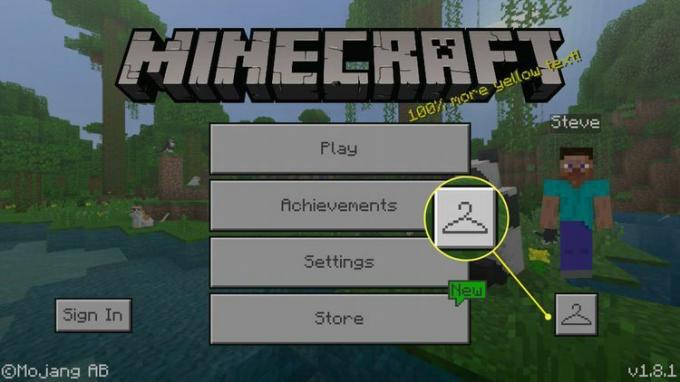
-
Dodirnite siva figura pod Zadano za prijenos prilagođene maske ili dodirnite jednu od unaprijed postavljenih opcija (većina maski u igri košta pravi novac).
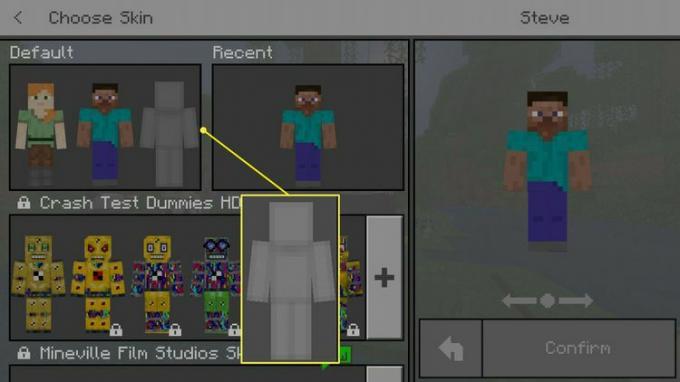
-
Dodirnite Odaberite novu masku.
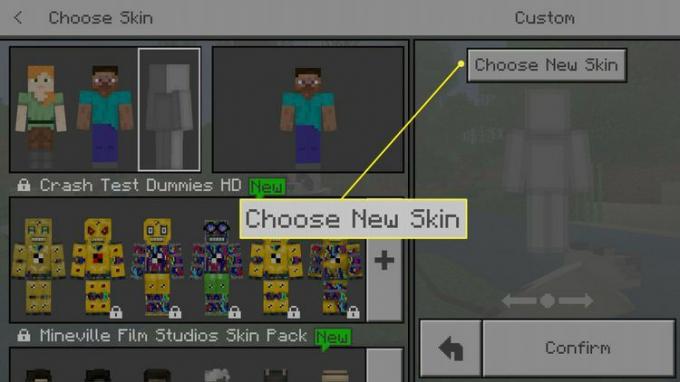
-
Pronađite i odaberite datoteku za prilagođeni izgled da biste je prenijeli, zatim odaberite vrstu tijela.
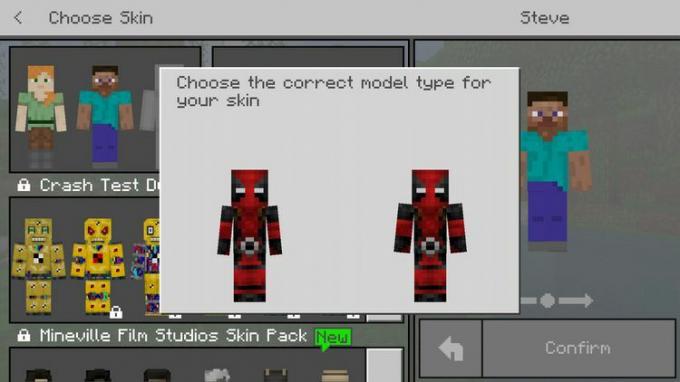
-
Dodirnite Potvrdi za nanošenje nove kože.
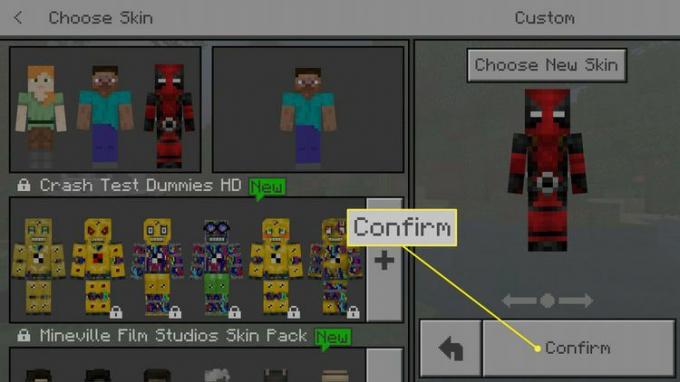
-
Vratit ćete se na početni zaslon gdje biste trebali vidjeti svoj novi avatar.
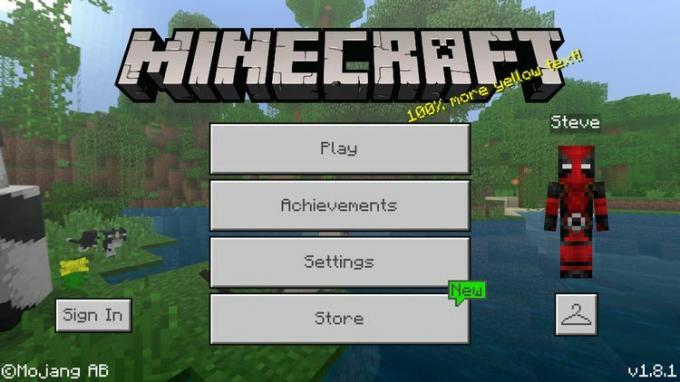
Kako promijeniti Minecraft skinove na konzolama
Koraci za promjenu skinova u Minecraftu na PlayStationu, Xboxu ili Switchu isti su kao i za mijenjanje skinova u izdanju Bedrock. Jedina razlika je u tome što ne možete učitati prilagođene skinove; možete odabrati samo one iz trgovine u igri. Izaberi Svlačionica na početnom zaslonu da biste započeli.
